Cara Membuat WordPress Gratis dengan Domain dan Hosting Gratis
Posted: September 15 September 2011 by A'an Jcc Tkj in Tips & TricksTags: Cara Membuat WordPress Gratis dengan Domain dan Hosting Gratis
Langkah-langkahnya adalah sebagai berikut :
1. Registrasi domain gratis disini
 , untuk tutorialnya baca belajar membuat website/blog gratis
, untuk tutorialnya baca belajar membuat website/blog gratis2. Dapatkan web hosting gratis dan handal tanpa iklan
 , untuk panduannya baca belajar membuat website/blog gratis
, untuk panduannya baca belajar membuat website/blog gratisSekarang saya anggap anda sudah memiliki domain dan hosting. sebelum kita menuju ke babak berikutnya, pastikan bahwa proses “perkawinan” antara domain dan hosting sudah “direstui”. cara mengkawinkannya yaitu dengan mengupdate name server 1 dan name server 2 di setting DNS domain anda (pelajari lagi disini). jika domain dan hosting sudah “kawin”, ketika alamat website baru anda dibuka akan tampil halaman “Your website is up anda running”, jika belum “direstui” bersabarlah tunggu sampai 2 x 24 jam. Langkah selanjutnya yaitu menginstal wordpress sebagai mesin blog.
MEMBUAT DATABASE
Untuk menginstall script PHP, anda harus membuat data base MySql terlebih dahulu. berikut langkah-langkahnya:
• Login ke 000webhost.com atau buka link ini http://members.000webhost.com/login.php, kemudian masuk ke CPanel (klik Go to CPanel)
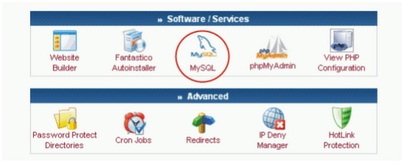
• Klik MySql, dan isi data di bawah ini
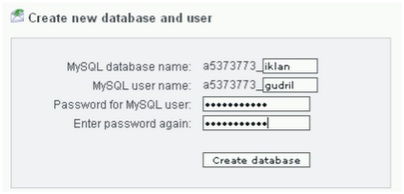
• Klik create database, jika berhasil akan muncul jendela seperti gambar di bawah ini
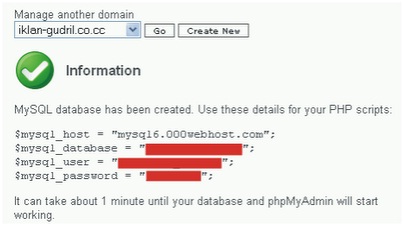
• Ingat baik-baik data tersebut, tapi sebaiknya dicatat saja karena sangat diperlukan saat instalasi wordpress nanti.
MENYIAPKAN SCRIPT WORDPRESS DAN TEMPLATE YANG KAMU SUKAI
Download script wordpress terbaru di http://id.wordpress.org/releases/, kemudian download template wordpress yang paling pas buat website anda, misalnya download di http://www.eblogtemplates.com/templates/wordpress-themes/. Extract kedua file zip tersebut. Langkah selanjutnya adalah pindah folder template yang baru diunduh ke folder “wp-content/themes”, terdapat di folder wordpress yang telah di extract. Buka file “wp-config-sample.php” (terdapat di folder wordpress yang telah di extract), isikan informasi database anda lalu simpan dengan nama (save as) “wp-config.php”.
Langkah terakhir sebelum mengupload. Tambahkan ke “zip archive” (maksudnya:buatlah file zip) semua file yang ada di folder “wordpress” dan dibagi menjadi tiga. artinya, anda harus membuat tiga file zip (yang berisi file-file wordpress tersebut) misalnya: wordpress1.zip, wordpress2.zip dan wordpress3.zip yang dikemas dengan ukuran yang kira-kira sama. Jika hanya dikemas dalam satu “zip archive”, anda akan gagal karena “File Manager” hanya dapat meng-upload maksimum 5 MB per file. sedangkan ukuran asli file wordpress dalam “zip archive” lebih dari 5 MB. Jika tidak dikemas dalam bentuk zip, anda harus meng-upload satu per satu, coba bayangkan berapa banyak file yang harus anda upload dan berapa banyak waktu yang akan anda habiskan?
Cara mengedit : buka file wp-config-sample.php dengan wordpad atau notepad, isikan database yang kamu dapatkan dari hosting kamu. Diisikan dimana? lihat gambar dibawah!

Setelah kamu yakin database sudah terisikan dengan benar, klik file => klik save as => ganti nama file menjadi wp-config.php
Jika di komputer anda tidak terdapat program untuk membuka file php, ataupun tidak ingin mengedit secara offline, editlah secara online menggunakan File Manager hosting anda setelah selesai mengupload seluruh file wordpress. Caranya seperti di bawah ini!
Mengedit file config dengan FTP (File Manager) : Login ke hosting anda => masuk CPanel => klik File Manager => klik folder public_html

Beri centang file wp-sample-config.php => klik edit
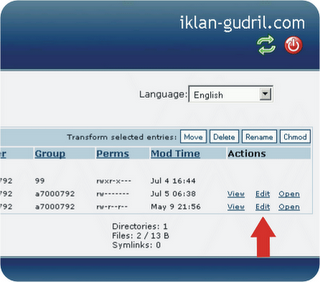
Ubahlah databasenya seperti contoh di atas, kemudian klik save!
Beri centang lagi file wp-config-sample.php => klik rename

Ketik wp-config.php di kolom new name => klik acces key (warna hijau)
MENGUPLOAD SCRIPT WORDPRESS
Login keSINI
 , kemudian masuk ke CPanel (klik Go to CPanel) . Klik File Manager. Buka folder public_html. Delete/hapus file “default.php”. Kemudian klik upload, akan tampil jendela seperti dibawah ini
, kemudian masuk ke CPanel (klik Go to CPanel) . Klik File Manager. Buka folder public_html. Delete/hapus file “default.php”. Kemudian klik upload, akan tampil jendela seperti dibawah ini
Telusur dan tambahkan “ketiga file zip wordpress” yang telah anda siapkan. Klik “access key” (yang berwarna hijau). Selesai!!!
MENGINSTALL WORDPRESS
Sekarang silahkan buka http://www.alamat website baru anda/wp-admin/install.php , hal ini akan menata tabel-tabel yang dibutuhkan untuk website anda. Jika error, periksa ulang file wp-config.php, dan coba lagi. Jika sukses, akan tampil jendela seperti di bawah ini.

Isikan judul blog dan alamat email anda lalu klik “Install WordPress”

Copy password sementara anda kemudian klik Login
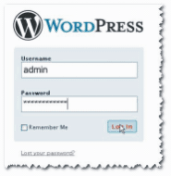
Loginlah dengan password tadi, selesai!!!!
Oiya, anda sudah bisa blogging, menulis artikel, menambah halaman, mengedit tampilan dan sebagainya.
Jika anda ingin mengedit halaman2 utama dari web, masuk ke File Manager hosting anda dan edit file2 yang ada di wp-content/themes/nama template yang anda pakai.
sumber :






0 komentar:
Posting Komentar